Lenovo სმარტ ეკრანს აქვს შთამბეჭდავი შესაძლებლობები (ჩვენ ვიგებთ ამის შესახებ ჩვენს მიმოხილვაში). როგორც ეკრანირებული ჭკვიანი დინამიკი, ის Google Assistant-ის კონკურენტია Amazon Echo შოუ. Lenovo Smart Display-ის ფუნქციები მოიცავს ვიდეო ზარების განხორციელებას და სენსორულ ეკრანს, მაგრამ თქვენ გსურთ მისი სწორად დაყენება, რომ მაქსიმალურად ისარგებლოთ.
შინაარსი
- ნაბიჯი 1: ჩამოტვირთეთ და შედით Google Home აპში (საჭიროების შემთხვევაში)
- ნაბიჯი 2: ჩართეთ ჭკვიანი ეკრანი
- ნაბიჯი 3: დააწყვილეთ ეკრანი და მთავარი აპი
- ნაბიჯი 4: უპასუხეთ Google-ის ბევრ კითხვას
- ნაბიჯი 5: სერვისების მორგება და დამატება
- ნაბიჯი 6: შეამოწმეთ Google ასისტენტი
- ნაბიჯი 7: საჭიროების შემთხვევაში დაარეგულირეთ პარამეტრები
თქვენი მოწყობილობის დაკავშირებიდან Google Home აპი ახალი სერვისების დასამატებლად, ჩვენ გვაქვს ყველა ინფორმაცია, რაც გჭირდებათ იმისათვის, რომ თქვენი Lenovo ჭკვიანი ეკრანი დაუყონებლივ დააყენოთ და მზად იყოს გამოსაყენებლად.
რეკომენდებული ვიდეოები
ნაბიჯი 1: ჩამოტვირთეთ და შედით Google Home აპში (საჭიროების შემთხვევაში)
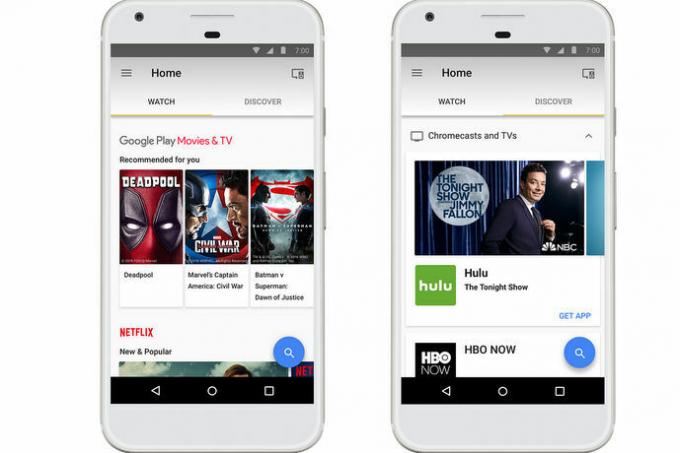
ჭკვიანი ეკრანი შექმნილია Google Home აპთან მუშაობისთვის. თუ უკვე გაქვთ
ნაბიჯი 2: ჩართეთ ჭკვიანი ეკრანი

თქვენი Google Home მზად არის გამოსაყენებლად, ამოიღეთ თქვენი Lenovo ყუთიდან, შეაერთეთ და ჩართეთ. გახსნის ეკრანი მოგაწოდებთ დაბრუნებას
ნაბიჯი 3: დააწყვილეთ ეკრანი და მთავარი აპი
ახლა თქვენ უნდა ნახოთ ახალი შეტყობინება, რომელიც ამბობს ნაპოვნია 1 მოწყობილობა და მოთხოვნა სet up. აირჩიეთ მოთხოვნა დასაწყებად. შეიძლება დაგჭირდეთ რამდენიმე წუთი დაელოდოთ შეტყობინების გამოჩენას.
თქვენი Google Home აპი ახლა აჩვენებს მოკლე კოდს შეტყობინებით Sეე კოდი? ხოლო თქვენი ჭკვიანი ეკრანი გადავა დაყენების ეკრანზე და აჩვენებს საკუთარ ოთხნიშნა კოდს. შეამოწმეთ კოდები ორივე მოწყობილობაზე, რათა დარწმუნდეთ, რომ ისინი ემთხვევა. ეს ხელს უშლის Home-ს შემთხვევით დაწყვილებას არასწორ მოწყობილობასთან ან მეზობლის ჭკვიან ეკრანთან. ქვედა მარჯვენა მხარეს
ნაბიჯი 4: უპასუხეთ Google-ის ბევრ კითხვას
ახლა Google Home დაგისვამთ უამრავ კითხვას Lenovo დისპლეის შესახებ, რათა შეძლოთ მოწყობილობის ძირითადი პარამეტრების შექმნა. ეს ნაბიჯები საკმარისად მარტივია, მაგრამ ძალიან მნიშვნელოვანია ჭკვიანი დისპლეის კონფიგურაციისთვის, ამიტომ ჩვენ ვაპირებთ მათ გადახედვას სათითაოდ.
- აირჩიეთ თუ არა ავტომატურად გააზიარეთ მოწყობილობის სტატისტიკა და ავარიის ანგარიშები Google-თან. გააკეთეთ თქვენი არჩევანი კონფიდენციალურობის გადაწყვეტილებების საფუძველზე - ეს არ ექნება შესამჩნევ გავლენას შესრულებაზე.
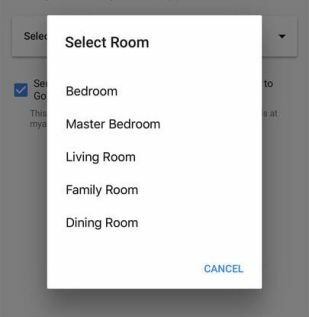
- აირჩიეთ, რა ტიპის ოთახში იქნება ჭკვიანი ეკრანი. Google Home მოგცემთ აირჩიოთ ისეთი ვარიანტებიდან, როგორიცაა საძინებელი, სასადილო ოთახი, საოჯახო ოთახი და ა.შ. ეს დაგეხმარებათ ეკრანის უფრო ადვილად იდენტიფიცირებაში, თუ საბოლოოდ დაამატებთ სხვა მოწყობილობებს Home აპში, ამიტომ მნიშვნელოვანია იყოთ ზუსტი.
- შეარჩიეთ უნიკალური სახელი თქვენი ჭკვიანი ეკრანისთვის. დაასახელეთ ის რაღაც აშკარად, რათა გასაგები იყოს ზუსტად რას გულისხმობს სახელი. ეს სახელი გამოყენებული იქნება Home აპის შიდა მართვისთვის.
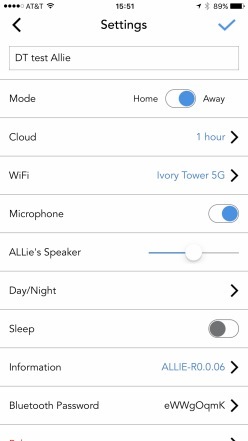
- შეაერთეთ თქვენი Wi-Fi ქსელი. ცხადია, თქვენს სმარტ ეკრანს სჭირდება ონლაინ რეჟიმში გადასვლა, ასე რომ, აპლიკაცია მოგცემთ აირჩიოთ თქვენი Wi-Fi ქსელი და, საჭიროების შემთხვევაში, შეიყვანოთ თქვენი პაროლი.
- წაიკითხეთ კონფიდენციალურობის პირობები. Google წარმოგიდგენთ ინფორმაციას იმის შესახებ, თუ როგორ განიხილავს ის (და Google-ის პარტნიორები) თქვენს მონაცემებს და იმ ადამიანების მონაცემებს, ვისთანაც კომუნიკაციას უწევთ Smart Display-ის გამოყენებით. წაიკითხე და მერე აირჩიე შემდეგი.
ნაბიჯი 5: სერვისების მორგება და დამატება

ახლა Google გაგაცნობთ კითხვებისა და ფორმების კიდევ ერთ სიას. ეს უფრო მიმართულია იმაზე, თუ როგორ Google ასისტენტი ასრულებს და რა ამოცანებს შეუძლია შეასრულოს Lenovo. ეს ნაწილი ცოტა უფრო ჩართულია, ამიტომ დეტალებს გაგაცნობთ.
- აირჩიეთ, გამოიყენოთ თუ არა Voice Match. Voice Match არის სერვისი, რომელიც ასისტენტს ინდივიდუალური ხმების ამოცნობას ასწავლის. ყველაზე სასარგებლოა, თუ სახლში გყავთ რამდენიმე ადამიანი, რომლებიც გამოიყენებენ სმარტ ეკრანს, ასე რომ, ასისტენტს შეუძლია მათ შორის განსხვავება თქვას. თუ ეს მხოლოდ თქვენ იყენებთ ეკრანს, თქვენ ნამდვილად არ გჭირდებათ ამაზე ფიქრი. თუ აირჩევთ Ვეთანხმები, გექნებათ პერსონალური შედეგების (კალენდარები, რეკომენდაციები, კონტაქტები და ა.შ.) ჩვენების დამატებითი ვარიანტი, როდესაც Google ასისტენტი ამოიცნობს კონკრეტულ ხმას. ეს ზოგადად სასარგებლო ფუნქციაა, მაგრამ თქვენ არ გჭირდებათ მისი ჩართვა.
- აირჩიეთ რამდენიმე ხმას შორის. თქვენ შეგიძლიათ დაუკრათ თითოეული ხმის ნიმუშები, რათა დაგეხმაროთ გადაწყვიტოთ რომელი აირჩიოთ. დაარტყა შემდეგი როცა დაასრულებ.
- შეავსეთ თქვენი მისამართი. თქვენი ეკრანი განსაკუთრებით მოსახერხებელია მოძრაობისა და ამინდის შესახებ ინფორმაციის მოსაძებნად, მაგრამ ჯერ Google ასისტენტი უნდა იცოდეს სად ცხოვრობთ.
- ჭკვიანი დისპლეი შესანიშნავი საშუალებაა ვიდეოების ან ფილმების შემთხვევით დასაჭერად. თუმცა, ჯერ უნდა დააკავშიროთ სწორი ანგარიშები. Google მოგთხოვთ დაამატეთ თქვენი ვიდეო სერვისები ისეთი ვარიანტებით, როგორიცაა HBO, Starz და ა.შ. ამ სერვისებისთვის დაგჭირდებათ ანგარიშის შესვლა და პაროლები, ასე რომ მოამზადეთ ისინი, თუ გსურთ ვიდეოს სტრიმინგი.
- შეიყვანეთ თქვენი ტელეფონის ნომერი და გადაამოწმეთ. ეს დააკავშირებს თქვენს ტელეფონის ნომერს ვიდეოზარების სმარტ ეკრანთან. Google გამოგიგზავნით თქვენს ტელეფონს დამადასტურებელ კოდს დაყენების პროცესის დასასრულებლად, ასე რომ, თუ სხვა მოწყობილობაზე ხართ, იქონიეთ თქვენი ტელეფონი. თქვენ არ გჭირდებათ ამ ნაბიჯის გაკეთება, თუ გსურთ მისი გამოტოვება.
- გამოარჩიე რაიმე ხელოვნება. როდესაც ჭკვიანი ეკრანი არის აmbiენტ რეჟიმი, მას შეუძლია აჩვენოს რამდენიმე შემთხვევითი ლამაზი სურათი. შეგიძლიათ ეს სურათები ნაკლებად შემთხვევითი გახადოთ სამხატვრო გალერეიდან ფოტოების/ხელოვნების ტიპების არჩევით, როგორც მოგთხოვთ, ან აირჩიოთ თქვენი საკუთარი კოლექციიდან.
- დაამატეთ საკრედიტო ბარათის ინფორმაცია. ამის გაკეთება შეგიძლიათ, თუ გსურთ შეიძინოთ ჭკვიანი ეკრანის და ხმოვანი ბრძანებების მეშვეობით.

- დააკავშირეთ მუსიკალური სერვისები. ამ ეტაპზე შეგიძლიათ დაუკავშიროთ თქვენი Spotify, Google Play, Pandora და სხვა მუსიკალური ანგარიშები. ეს სასარგებლოა იმ შემთხვევაში, თუ ამ სერვისებზე უამრავ მუსიკას უსმენთ და გსურთ, რომ თქვენმა ჭკვიანმა ეკრანმა დაუკრას ისინი მოთხოვნისამებრ.
ნაბიჯი 6: შეამოწმეთ Google ასისტენტი
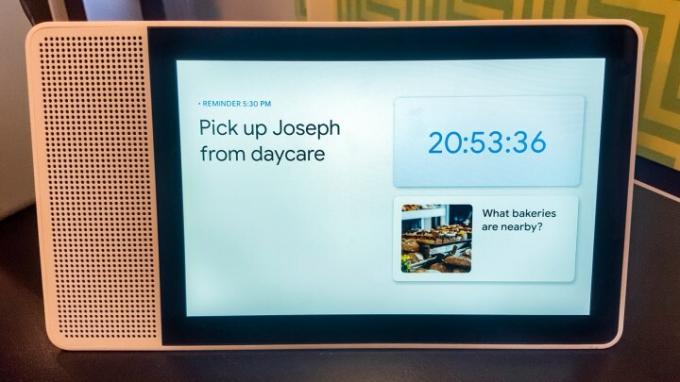
ახლა უნდა დასრულდეს. დასრულების შემდეგ, თქვენი ჭკვიანი ეკრანი უნდა გადავიდეს შესავალ სცენაზე, შემდეგ ზოგადი ინფორმაციის ეკრანზე. გამოსცადეთ Google ასისტენტი თქვით: „Hey, Google“ ან „Ok, Google“ და დასვით შეკითხვა ან დაუკარით ფილმი ან სიმღერა, რათა დარწმუნდეთ, რომ ყველაფერი ისე მუშაობს, როგორც დაგეგმილი იყო. თქვენ ასევე შეგიძლიათ შეამოწმოთ ზოგიერთი სხვა Google Assistant-ის პერსონალიზების გზები.
ნაბიჯი 7: საჭიროების შემთხვევაში დაარეგულირეთ პარამეტრები

ახლა, როდესაც თქვენი დისპლეი ჩართულია, თქვენ უნდა დაასრულოთ პარამეტრების რეგულირება, რათა ის ისე მოიქცეს, როგორც თქვენ გსურთ. სენსორული ეკრანი ნაცნობი უნდა იყოს, თუ აქამდე იყენებდით სენსორულ ეკრანებს, მაგრამ გახსოვდეთ, რომ შეგიძლიათ გადაფურცვლა მარცხენა კიდიდან მარჯვნივ, რომ დაუბრუნდეთ თქვენს წინა ეკრანს, რაც განსაკუთრებით მოსახერხებელია დამზადებისას ცვლილებები.
თუ ეკრანის ქვემოდან ზევით გადაფურცლავთ, თქვენ შეხვალთ სწრაფი პარამეტრების მენიუში, რომლის ნახვაც ღირს, როგორც კი მოემზადებით ეკრანის გამოყენების დასაწყებად. მზის ხატულა საშუალებას მოგცემთ დაარეგულიროთ ეკრანის სიკაშკაშე, ხოლო დინამიკი დაარეგულირებს ხმას. დააყენეთ ორივე იმ დონეზე, რომელიც თქვენთვის შესაფერისია. ასევე გაითვალისწინეთ წრის და ხაზის ხატულა: ეს საშუალებას გაძლევთ ჩართოთ ან გამორთოთ არ შემაწუხოთ ფუნქცია, რომელიც გამოსადეგია ეკრანის დასამშვიდებლად ძილის დროს და ა.შ. თქვენ ასევე შეგიძლიათ აირჩიოთ cog ხატულა პარამეტრების მენიუს გასაფართოებლად.
რამე არ მოხდა თქვენს ეკრანზე? შეგიძლიათ ნებისმიერ დროს დააბრუნოთ ქარხნული პარამეტრები ხმის აწევისა და ხმის შემცირების ღილაკების ერთდროულად რამდენიმე წამის განმავლობაში დაჭერით. თუმცა, ეს ნიშნავს, რომ თქვენ კვლავ მოგიწევთ დაყენების პროცესის გავლა.
გაქვთ Lenovo ჭკვიანი საათი?
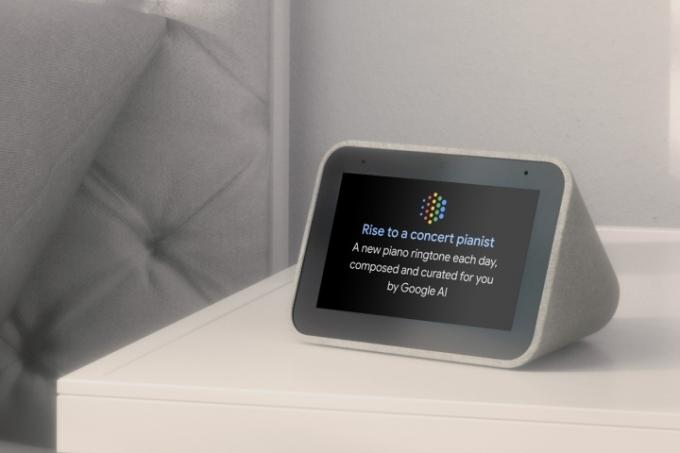
Lenovo-ს ასევე აქვს ჭკვიანი საათი, რომელიც ძალიან ჰგავს მის სმარტ ეკრანს. სინამდვილეში, თქვენ შეგიძლიათ გამოიყენოთ ინსტრუქციების ეს ნაკრები ჭკვიანი საათის დასაყენებლად. მთავარი განსხვავება ისაა, რომ ჭკვიანი საათი ცოტა უფრო შეზღუდულია იმაში, რისი გაკეთებაც შეუძლია, ამიტომ დაყენება ცოტა უფრო სწრაფია. თქვენ არ შეგიძლიათ უყუროთ ვიდეოებს ან დარეკოთ ჭკვიანი საათის გამოყენებით, მაგრამ გაქვთ წვდომა Google Assistant-ის სხვა სერვისებზე.
რედაქტორების რეკომენდაციები
- საუკეთესო ჭკვიანი ეზოს განათება $100-მდე
- ღირს თუ არა თქვენს სახლში ჰაერის ხარისხის მონიტორის დამატება?
- შეუძლია თუ არა ჭკვიანი გამფრქვევი სისტემა დაგეხმაროთ ნაკლები წყლის გამოყენებაში?
- 2023 წლის საუკეთესო ჭკვიანი სახლის მოწყობილობები
- როგორ შეიარაღოთ თქვენი SimpliSafe სისტემა ღამით
განაახლეთ თქვენი ცხოვრების წესიDigital Trends ეხმარება მკითხველს თვალყური ადევნონ ტექნოლოგიების სწრაფ სამყაროს ყველა უახლესი სიახლეებით, სახალისო პროდუქტების მიმოხილვებით, გამჭრიახი რედაქციებითა და უნიკალური თვალით.


